小熊录屏 v2.4.7.1

简介
小熊录屏是一款专业手机录屏工具,轻松捕捉屏幕精彩瞬间,高清画质,流畅录制,让每一帧都清晰可见,简单易用,无需复杂设置,一键开启录屏之旅。支持多种分辨率和帧率选择,满足各种录制需求,内置悬浮窗控制,方便录制时随时暂停、继续或停止。
小熊录屏app怎么录制视频
1、首先点击桌面图标,启动小熊录屏;
2、页面右侧的点击录制图案,选择格子图标;
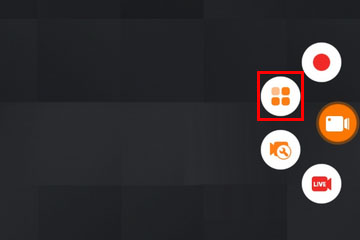
3、打开小熊录屏选项界面后,可以在右上角找到设置图标并点击;
4、打开设置页面以后,点击【录制模式】;
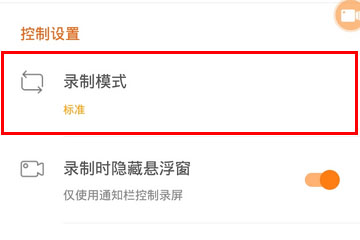
5、在弹出的设置对话框中,选择一种需要的录制模式,可供选择的有标准模式(功能更多样)和基础模式(不支持暂停,出现录制卡顿问题的首选);
6、在视频设置中,你可以自行设置视频分辨率(一般720P足够清晰了)、视频码数、视频帧率。分辨率低、帧率低,对系统要求低,生成的视频文件会比较小,更便于数据传输,但是画面的清晰度、流畅度会有影响。需要根据录制的情况以及系统的情况来自动选择合适的视频码数、帧率;
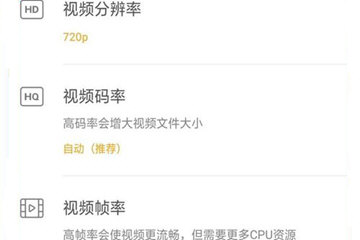
7、设置完成后,开启悬浮窗,就可以一键录屏啦。也可以在视频选项卡下,点击【录制】按钮,开始录制工作;
8、选择【停止】录制后,会弹出【录制完成】界面,可以选择【编辑】和【删除】操作。
小熊录屏app特色
1、【屏幕录制】
多种视频分辨率、码率和帧率供选择,可录制高清视频。
可启用前置摄像头。
可录制外部声音。
可通过悬浮窗或通知栏控制录制,录制中可隐藏悬浮窗。
可显示录制过程中的点击操作。
可将视频保存至SD卡。
2、【截屏与图片编辑】
轻点截屏键,即可轻松截取屏幕图片,单手即可操作,快速又简单!你还可以分享你的截图,或使用应用内提供的图片编辑工具对图片进行拼接、模糊、裁切等操作。
3、【查看并分享视频】
将视频分享到朋友圈或视频网站,让更多朋友看到你录制的视频。
4、【RTMP直播】
支持将你的屏幕直播到各大直播平台。
支持直播分辨率设置,支持高清直播。
可开启前置摄像头。
支持画笔功能,可在屏幕上绘制。
小熊录屏app常见问题
1、为什么无法录制内部声音?
答:很遗憾,安卓系统暂不允许应用录制系统声音/内部声音。请在录制时使用扬声器来录制音频。
2、在录制过程中遇到卡顿问题,如何处理?
答:卡顿问题受设备配置、当前录制的应用及录制设置影响。内存及CPU使用率过高时,就可能发生卡顿。
你可以在设置页面调整视频分辨率、码率及帧率选项,以改善卡顿问题。我们建议你在遇到卡顿问题时降低分辨率,码率及帧率均使用自动选项。另外,请在录制时尽可能关闭后台运行的应用。
3、录制的视频不够清晰,如何解决?
请在设置页面调整视频分辨率、码率及帧率选项。我们建议你使用与设备屏幕分辨率相同的分辨率,码率及帧率均使用自动选项。
小熊录屏app更新日志
v2.4.7.1版本
1.产品内细节优化
应用信息
- 厂商:北京小熊博望科技有限公司
- 包名:com.duapps.recorder
- 版本:v2.4.7.1
- MD5值:C10E22FD850084A431F1162BC10E5A04
同类热门
-

提词神器免费版
实用工具 | 2025-12-24 09:22:33 下载 -

提词器全能王
实用工具 | 2025-10-13 15:21:32 下载 -

八爪鱼背调
实用工具 | 2025-10-13 14:57:11 下载 -

文字识别专家
实用工具 | 2025-10-13 14:49:39 下载 -

聚焦放大镜
实用工具 | 2025-10-13 14:29:52 下载 -

特殊符号卡昵称
实用工具 | 2025-10-13 14:17:38 下载 -

极速数据恢复专家
实用工具 | 2025-11-29 16:49:33 下载 -

天天手机优化
实用工具 | 2025-10-13 14:05:47 下载 -

自动化工具
实用工具 | 2025-10-13 14:01:30 下载
火爆标签
下载排行
-

文心一言
实用工具 | 2025-04-15 14:41:52 下载 -

闲鱼
时尚购物 | 2025-03-11 09:09:14 下载 -

完美世界电竞
游戏辅助 | 2025-03-22 15:14:13 下载 -

永辉生活
生活出行 | 2025-03-12 11:26:41 下载 -

歌者盟学唱歌
影音视听 | 2025-02-26 14:14:17 下载 -

携程旅行
生活出行 | 2025-03-18 17:11:50 下载 -

百度
实用工具 | 2025-03-07 15:50:56 下载 -

前程无忧51Job
办公学习 | 2025-03-12 10:53:20 下载 -

班级优化大师
办公学习 | 2025-02-17 10:36:34 下载
-

炙热江湖
角色扮演 | 2025-12-20 15:22:03 下载 -

硬币冒险
动作冒险 | 2025-12-24 15:24:06 下载 -

脑力大冒险
休闲益智 | 2025-12-23 11:27:05 下载 -

杠铃排序谜题
休闲益智 | 2025-12-14 13:38:55 下载 -

奥巴嘎追逐2
休闲益智 | 2025-12-22 15:04:20 下载 -

圣诞节火柴人
动作冒险 | 2025-12-04 17:02:07 下载 -

刺客伍六七
动作冒险 | 2025-12-05 14:47:22 下载 -

深渊猎人
动作冒险 | 2025-11-29 17:00:58 下载 -

逃离方块悖论
休闲益智 | 2025-10-14 10:05:14 下载
















